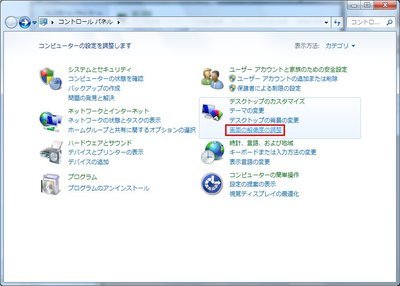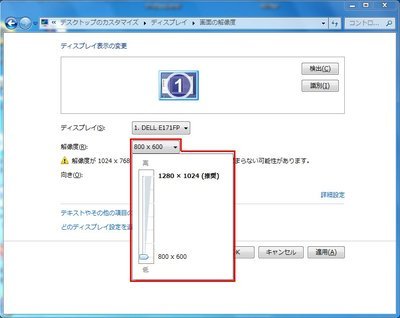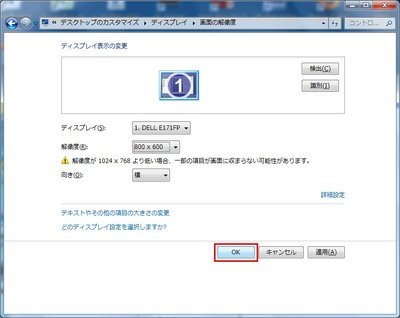「画面の解像度」とは、画面の縦横サイズのことだ。解像度はデスクトップに表示する情報量の多さとアイコンや文字の見やすさに影響する。
コントロールパネルを使うと、この解像度を変更できる。ただし、各パソコンのグラフィックス環境によって、選択できる解像度は異なるので注意したい。手順は次の通りである。
コントロールパネルの「デスクトップのカスタマイズ」にある「画面解像度の調整」をクリックする
[画像のクリックで拡大表示]
「解像度」をクリックし、表示されたパネル上で解像度を選択する。選択後、パネルの外をクリックするとパネルが閉じる。選択できる解像度は、パソコンのグラフィックス環境によって異なる。なお、この画面はデスクトップを右クリックしてショートカットメニューを開き、「画面の解像度」を選択しても表示できる
[画像のクリックで拡大表示]
選択したら「OK」ボタンをクリックする
[画像のクリックで拡大表示]
画面解像度が変更される。そのまま設定を維持するなら「変更を維持する」ボタンをクリックし、元に戻すなら「元に戻す」ボタンをクリックする。なお、何も操作しなければ15秒後に元の解像度に戻る
[画像のクリックで拡大表示]
なお、複数台のディスプレイを接続している場合は、「ディスプレイ」で変更するディスプレイを選択することができる。また、ビデオドライバーが回転機能をサポートしている場合は、「向き」で「横」「縦」「横(回転)」「縦(回転)」を指定することも可能だ。
XPでは……
コントロールパネル(クラシック表示)で「画面」アイコンをダブルクリックし、「画面のプロパティ」ダイアログボックスを開く。「設定」タブに切り替えたら、「画面の解像度」のスライダーをドラッグして設定する。
「画面のプロパティ」ダイアログボックスの「設定」タブで解像度を設定する
[画像のクリックで拡大表示]